笔记本电脑指纹不能用怎么办 笔记本电脑指纹识别用不了修复方法
更新时间:2023-05-08 11:17:50作者:run
如今市面上的笔记本电脑也都开始出现了指纹识别功能,因此也难免会出现指纹不能用的情况,今天小编就给大家带来笔记本电脑指纹不能用怎么办,如果你刚好遇到这个问题,跟着小编一起来操作吧。
解决方法:
1、首先,打开注册表编辑器,按下win+R打开运行窗口,在框内输入”regedit“,按下回车键。
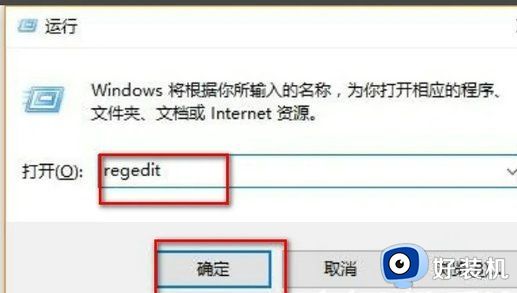
2、定位到”HKEY_LOCAL_MACHINE\SOFTWARE\Policies\Microsoft\Windows\System“注册表项。
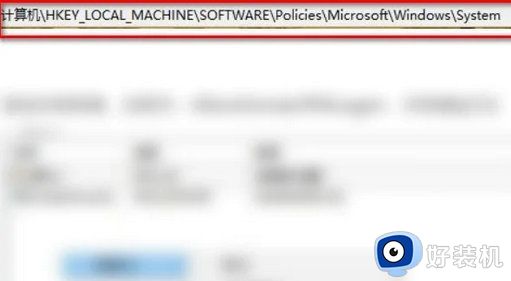
3、新建名称为”AllowDomainPINLogon“的注册表值,将值设为1。
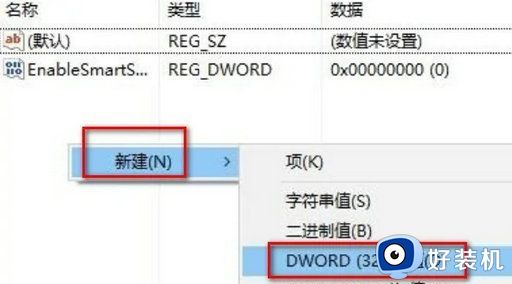
4、在登陆选项中可看到指纹和pin的添加按钮都可用了,Windows 10可以使用指纹识别。
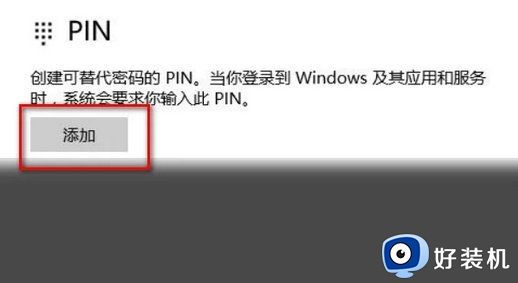
以上就是小编告诉大家的笔记本电脑指纹识别用不了修复方法的全部内容,有需要的用户就可以根据小编的步骤进行操作了,希望能够对大家有所帮助。
笔记本电脑指纹不能用怎么办 笔记本电脑指纹识别用不了修复方法相关教程
- thinkpad笔记本电脑指纹设置在哪里 设置让thinkpad笔记本电脑指纹登录的方法
- 小米笔记本电脑指纹设置在哪里 小米笔记本电脑指纹设置怎么设置
- 不能设置windows hello指纹怎么办 windows hello指纹设置不了的修复方法
- 华为笔记本windows hello指纹设置不了怎么办 华为笔记本windows hello指纹设置不了两种解决方法
- 怎样解除笔记本电脑指纹锁被禁用的问题 笔记本电脑指纹锁被禁用后如何开启
- 联想小新指纹功能怎么设置 联想小新指纹设置教程图文
- 笔记本windows系统如何设置指纹登录 笔记本windows系统设置指纹登录的方法
- 华为电脑触摸指纹传感器在哪 华为电脑触摸指纹传感器怎么设置
- 找不到windowshello指纹识别器什么原因 找不到windowshello指纹识别器的解决方法
- 联想拯救者r9000x如何设置指纹开机 联想拯救者r9000x设置指纹解锁的方法
- 电脑无法播放mp4视频怎么办 电脑播放不了mp4格式视频如何解决
- 电脑文件如何彻底删除干净 电脑怎样彻底删除文件
- 电脑文件如何传到手机上面 怎么将电脑上的文件传到手机
- 电脑嗡嗡响声音很大怎么办 音箱电流声怎么消除嗡嗡声
- 电脑我的世界怎么下载?我的世界电脑版下载教程
- 电脑无法打开网页但是网络能用怎么回事 电脑有网但是打不开网页如何解决
电脑常见问题推荐
- 1 b660支持多少内存频率 b660主板支持内存频率多少
- 2 alt+tab不能直接切换怎么办 Alt+Tab不能正常切换窗口如何解决
- 3 vep格式用什么播放器 vep格式视频文件用什么软件打开
- 4 cad2022安装激活教程 cad2022如何安装并激活
- 5 电脑蓝屏无法正常启动怎么恢复?电脑蓝屏不能正常启动如何解决
- 6 nvidia geforce exerience出错怎么办 英伟达geforce experience错误代码如何解决
- 7 电脑为什么会自动安装一些垃圾软件 如何防止电脑自动安装流氓软件
- 8 creo3.0安装教程 creo3.0如何安装
- 9 cad左键选择不是矩形怎么办 CAD选择框不是矩形的解决方法
- 10 spooler服务自动关闭怎么办 Print Spooler服务总是自动停止如何处理
